A constante evolução das tecnologias de Smart TVs trouxe uma integração impressionante da assistente Alexa em um modelo da Samsung, transformando a forma como interagimos com a televisão. Com essa funcionalidade, é possível controlar el dispositivo mediante comandos de voz, facilitando a realização de tarefas como mudar de canal, ajustar o volume ou acessar aplicativos utilizando apenas a voz, o que eleva a conveniência e a eficiência da experiência de uso.
Con Alexa en tu Smart TV tu rutina se vuelve más fácil, ya que podrás realizar diversas acciones sin siquiera tener que tocar el control remoto. ¿Imaginas poder elegir qué mirar o ajustar el sonido con solo un comando de voz?
¿Tienes curiosidad por saber cómo hacer esto? Continúa leyendo para entender cómo puedes configurar Alexa en tu Smart TV Samsung y aprovechar todas las funciones que ofrece esta tecnología.
Respuesta rápida
Para controlar por voz su Samsung Smart TV con Alexa, primero verifique la compatibilidad en el sitio web de Amazon. Con un televisor compatible y cuentas de Amazon y Samsung, puedes activar Alexa directamente en tu televisor o mediante tu teléfono inteligente, ambos con sencillos pasos de configuración. Utilice comandos de voz para cambiar canales, ajustar el volumen y más, sin necesidad del control remoto. Recuerda conectar todos los dispositivos a la misma red Wi-Fi para su correcto funcionamiento.¿Cómo activar Alexa en Samsung Smart TV?
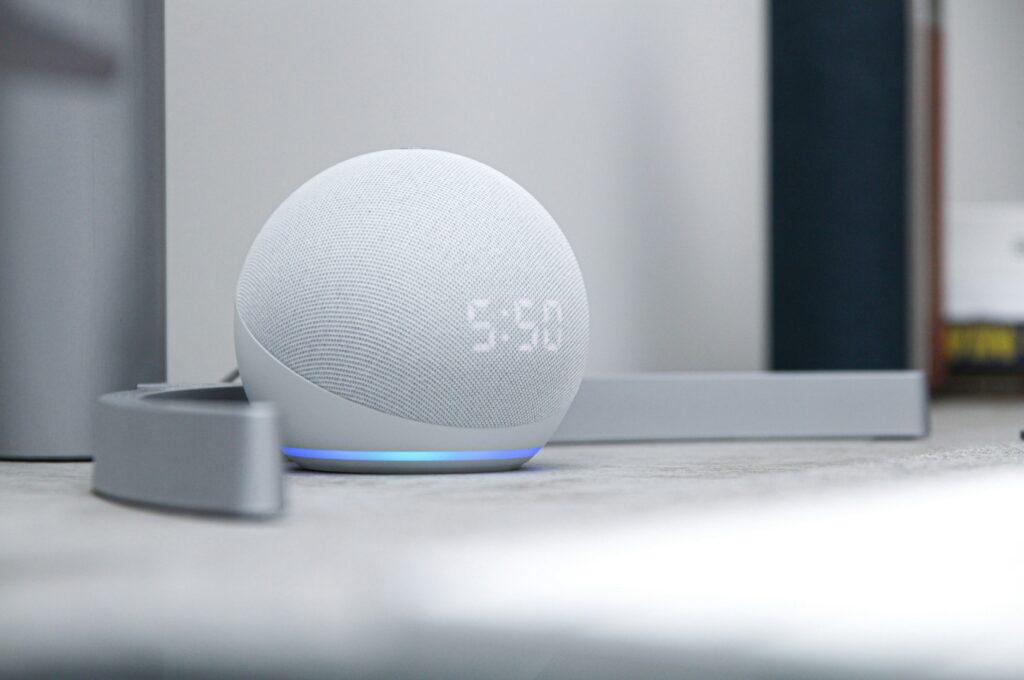
Usar Alexa en tu Smart TV es algo que puede aportar mucha comodidad a tu vida diaria. ¿Te imaginas cambiar de canal o pausar tu película favorita con solo un comando de voz? Para ello sólo necesitas tener una cuenta de Amazon y, por supuesto, una cuenta de Samsung.
Integrar Alexa en tu Smart TV es un proceso que puedes realizar tú mismo y que no te quitará mucho tiempo. En primer lugar, comprueba la compatibilidad de tu televisor con Alexa. Esta función generalmente ya está disponible en los modelos más nuevos que tienen integración con asistentes de voz.
Una vez hecho esto, siga las instrucciones a continuación para comenzar a usar Alexa:
- Asegúrese de que su Smart TV esté conectado a su red Wi-Fi;
- Descargue e instale la aplicación alexa amazona en tu teléfono inteligente;
- Inicie sesión en su cuenta de Amazon;
- En la aplicación, vaya al menú y seleccione "Habilidades y juegos". Busca “SmartThings” o “Samsung” y selecciona la habilidad correspondiente a tu televisor. Haga clic en 'Activar' para usar;
- Descargue la aplicación SmartThings de Samsung en su teléfono inteligente. Esta aplicación te permitirá conectar tu televisor a Alexa;
- Asegúrese de que la aplicación SmartThings esté conectada al mismo dispositivo Alexa.
Una vez que haya configurado todo, puede comenzar a usar comandos de voz para controlar su Samsung Smart TV.
¿Cómo conectar el dispositivo Echo con Alexa al televisor Samsung?
La idea de conectar un dispositivo Echo con Alexa a tu televisor Samsung es crear una experiencia en la que puedas, por ejemplo, pedirle a Alexa que pausa la película que estás viendo, incluso si el control remoto está lejos, solo con una voz. dominio.
Sigue estos pasos para sincronizar tu Echo y controlar tu televisor de forma muy sencilla:
- Descarga la aplicación SmartThings en tu teléfono inteligente;
- Abra la aplicación SmartThings e inicie sesión con su cuenta Samsung;
- Seleccione "Dispositivos", busque su televisor Samsung y agréguelo a la aplicación. Asegúrese de que su televisor y teléfono inteligente estén conectados a la misma red Wi-Fi.
- Abre la aplicación alexa amazona y seleccione "Dispositivos" en el menú inferior;
- Toque "+", elija "Agregar dispositivo" y seleccione "TV" de la lista de tipos de dispositivos.
- Busque su televisor en la lista y siga las instrucciones en pantalla para vincular su Echo con su televisor Samsung.
Puedes transmitir la salida de audio de tu televisor directamente a tu Echo, usándolo como una especie de altavoz inteligente. Es una forma de optimizar el sonido de tu televisor con la calidad de los dispositivos Echo.
Para usar su Echo como altavoz para su televisor, haga lo siguiente:
La mayoría de los dispositivos Echo se pueden conectar a un televisor a través de Bluetooth, lo que le permite utilizar el Echo como altavoz externo.
- Accede a los “ajustes” de sonido en el área de “conexión” de tu televisor y habilita el Bluetooth;
- Seleccione "Salida de sonido" y luego "Audio Bluetooth" para emparejar su dispositivo Echo;
- Mantén tu Echo en modo de emparejamiento Bluetooth y completa el proceso en el televisor;
- Una vez conectado, el audio del televisor se reproducirá a través de su dispositivo Echo.
¡Listo! Ahora solo aprovecha para pedirle a Alexa que suba el volumen o encienda el televisor, por ejemplo, usando el poder de tu voz y tu nuevo asistente virtual. Se siente bien saber cómo la tecnología puede hacer que todo sea más fácil, ¿no?
Y recuerda que, para que todo funcione a la perfección, es imprescindible que todos los dispositivos estén conectados a la misma red Wi-Fi.
Principales comandos de voz para usar en Smart TV
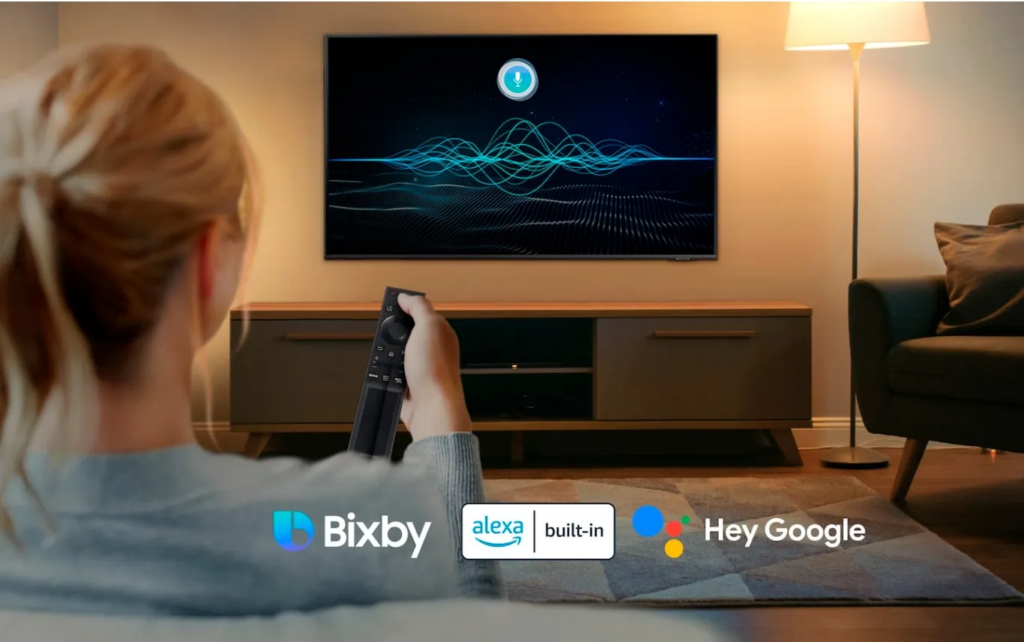
Ahora que sabes cómo activar Alexa en tu televisor Samsung y conectar tu dispositivo Echo, todo lo que necesitas hacer es descubrir cómo usar comandos de voz para controlar tu Smart TV y hacer tu experiencia aún más conveniente.
Puede utilizar comandos generales como:
- Encendido/apagado del televisor: “Enciende la TV”, “Apaga la TV”.
- Control de volumen: “Subir volumen”, “Bajar volumen”, “Silenciar”.
- Cambiar de canal: “Cambiar al canal 5”, “Siguiente canal”, “Canal anterior”.
- Abrir aplicaciones: "Abrir Netflix", "Iniciar YouTube".
- Reproducir medios: "Reproducir Stranger Things en Netflix", "Pausar", "Continuar reproduciendo", "Detener reproducción".
- Buscar contenido: "Busque películas de acción en YouTube".
- Controlar la reproducción: “Avance rápido 10 minutos”, “Retroceda 30 segundos”.
- Obtener información: “¿Qué tiempo hace hoy?”, “¿Quién es el director de 'Origen'?”
Vale la pena recordar que, para que todos estos comandos funcionen normalmente, es importante que tu Samsung Smart TV y tu dispositivo Echo estén correctamente conectados a la red Wi-Fi. Esto asegura que Alexa escuchará y entenderá los comandos correctamente, haciendo que tu experiencia sea correcta. de entretenimiento y uso práctico aún más satisfactorio.
¿Cómo sé si mi televisor Samsung es compatible con Alexa?
Si se pregunta si su televisor Samsung es compatible con Alexa, simplemente eche un vistazo a la lista de dispositivos Alexa en el sitio web de Amazon, donde puede encontrar información de compatibilidad.
También puede consultar el manual de su televisor o buscar en el sitio web de Samsung el modelo específico de su televisor. Para ello, simplemente accede a la página de soporte de Samsung, ingresa el número de modelo de tu televisor y busca las especificaciones o la sección de preguntas frecuentes.
¿Qué hacer cuando Alexa no funciona correctamente en televisores Samsung?
Si tienes problemas con Alexa en tu televisor Samsung, como dificultades para encender o apagar el televisor, o comandos de voz que no se reconocen, el primer paso es comprobar si Alexa entiende correctamente tus comandos.
Otro consejo es verificar la configuración de tu red Wi-Fi. La conexión debe ser estable para que Alexa y el televisor puedan comunicarse sin interrupciones. Si la conexión es inestable, el asistente virtual puede tener dificultades para procesar sus solicitudes.
Si tienes dispositivos de control remoto por infrarrojos, vale la pena usar este accesorio para confirmar que el problema no está en el sensor de voz del televisor. Si nada de esto funciona, intenta restablecer tu cuenta de Amazon en tu televisor.
Para ello accede a los ajustes del televisor, luego al apartado de asistentes de voz y sigue los pasos para volver a iniciar sesión en tu cuenta de Amazon. Este proceso suele ser rápido y puede eliminar el dolor de cabeza de los comandos no reconocidos.
Y recuerda: cualquier dispositivo tecnológico puede fallar en un momento u otro. Así que, si algún problema persiste, no dudes en buscar ayuda de un profesional especializado, o consultar instrucciones más detalladas en la aplicación SmartThings, o en el área de soporte de la web de Samsung.
Conclusión
Tener Alexa en tu televisor Samsung realmente puede aportar más comodidad y un toque de magia tecnológica a tu vida diaria. Con la integración de este asistente de voz, ahora tienes al alcance del sonido de tu voz un abanico de funciones, desde cambiar de canal hasta reproducir películas y series con una calidad superior.
Es importante recordar que, para que todo funcione correctamente, es fundamental mantener tus cuentas de Amazon y Samsung siempre actualizadas y asegurarte de que la conexión Wi-Fi sea estable. Con estos consejos e información sobre cómo configurar y usar Alexa en tu Smart TV Samsung, tu entretenimiento llevará a otro nivel.




